كيفية إضافة تلميح أداة في ووردبريس
نشرت: 2022-10-01تعد إضافة تلميح أداة في WordPress طريقة رائعة لتوفير معلومات إضافية لقرائك دون تشويش المنشور أو الصفحة. هناك عدة طرق مختلفة لإضافة تلميح أداة في WordPress ، لكننا سنركز على طريقتين من أكثر الطرق شيوعًا: استخدام مكون إضافي أو إضافة رمز تلميح الأداة إلى قالبك. إذا لم تكن مطورًا أو مرتاحًا للعمل مع الكود ، فإن استخدام مكون إضافي هو أفضل طريقة لإضافة تلميح أداة في WordPress. نوصي باستخدام البرنامج المساعد Simple Tooltips ، والذي يتوفر مجانًا من مستودع مكونات WordPress الإضافية. بمجرد تثبيت البرنامج المساعد وتنشيطه ، يمكنك إضافة تلميح أداة إلى أي كلمة أو عبارة عن طريق لفها في [تلميح] الرمز القصير. على سبيل المثال ، إذا أردت إضافة تلميح أداة إلى كلمة "WordPress" ، يمكنك استخدام الرمز القصير التالي: [tooltip] WordPress [/ tooltip] سيظهر تلميح الأداة عندما يمرر المستخدم مؤشر الماوس فوق كلمة "WordPress". يمكنك أيضًا إضافة HTML إلى محتوى تلميح الأدوات ، والذي يمكن أن يكون مفيدًا لإضافة روابط أو تنسيقات أخرى. إذا كنت مرتاحًا للعمل مع الكود ، فيمكنك أيضًا إضافة رمز تلميح الأداة إلى قالبك. أولاً ، ستحتاج إلى إضافة CSS التالية إلى ورقة أنماط القالب الخاص بك: .tooltip {position: dynamic؛ عرض: مضمنة كتلة ؛ الحد السفلي: 1 بكسل منقط # 000 ؛ } .tooltip .tooltiptext {visibility: hidden؛ العرض: 120 بكسل ؛ لون الخلفية: # 555 ؛ اللون: #fff ؛ محاذاة النص: مركز ؛ نصف قطر الحدود: 6 بكسل ؛ الحشو: 5 بكسل 0 ؛ الموقف: مطلق. مؤشر z: 1 ؛ العتامة: 0؛ الانتقال: العتامة 0.3 ثانية ؛ } .tooltip .tooltiptext :: after {content: “”؛ الموقف: مطلق. أعلى: 50٪؛ اليسار: 50٪؛ أعلى الهامش: -5 بكسل ؛ الهامش الأيسر: -5 بكسل ؛ عرض الحدود: 5 بكسل ؛ نمط الحدود: صلب ؛ لون الحدود: # 555 شفاف وشفاف وشفاف ؛ } .tooltip: التمرير فوق .tooltiptext {vis
تلميحات الأدوات عبارة عن أجزاء صغيرة إضافية من المعلومات تظهر عند تحريك الماوس فوق منطقة في WordPress. يمكنك إضافة تلميحات الأدوات يدويًا ، ولكن يمكنك أيضًا استخدام المكونات الإضافية للقيام بذلك. يمكن أن يكون المحتوى أي نوع من الوسائط ، بما في ذلك الصور ومقاطع الفيديو وحتى رموز QR. يجب إخفاء المحتوى ويجب ألا يكون حجم الحاوية كبيرًا جدًا حتى يحصل القارئ على أفضل تجربة. على الرغم من أنه يمكنك إضافة خيارات تصميم أخرى ، مثل لون الخلفية ، أو نصف قطر الحدود ، أو محاذاة النص ، يجب أن تكون تجربة المستخدم دائمًا هي الأولوية الأولى بالنسبة لك. لقد قمنا بتجميع قائمة بأفضل ملحقات WordPress للحصول على تلميحات الأدوات. لا يتعين عليك إنفاق الأموال لتثبيت تلميحات أدوات WordPress .
يمكن إضافة تلميح أداة إلى نص المنشورات والصفحات ، ولكن يمكن أيضًا إضافته إلى الأرشيفات والعلامات وعناصر القائمة والعناوين باستخدام هذا المكون الإضافي. ستحصل على صفقة جيدة مقابل أموالك إذا اخترت دفع الإصدار المتميز. يدعم Tooltip CK مجموعة متنوعة من أحجام الشاشات ، مما يجعله مثاليًا لجميع الأجهزة. على الرغم من حقيقة أن المطورين استخدموا تأثيرات CSS فقط لمنع تأثيرات CSS من تسريع الصفحة ، فهناك العديد من خيارات التخصيص المتاحة لك. يدعم المكون الإضافي عشرة مواضع مختلفة ، و 50 نمطًا مختلفًا لتلميحات الأدوات ، وتأثيرات في متناول اليد وعند النقر ، وتأخير تلميح أداة قابل للتعديل ، ودعم الوسائط المتعددة. يمكن أن يكون تلميح أداة WordPress متعة حقيقية ، على الرغم من تعقيده الهائل. يمكن عرض الأنماط والتأثيرات والرسوم المتحركة والتصميمات عن طريق تحديد نمط أو تأثير أو تصميم من القوائم المنسدلة. تعد نماذج Gravity و Contact 7 من أكثر الأشكال شيوعًا ، وكلاهما يأتي مع مكونات إضافية. ليست هناك حاجة للقيام بأي شيء يدويًا ؛ إنه أسهل مع المكونات الإضافية.
للوصول إلى تلميحات الأدوات ، انتقل إلى صفحة Block Editor حيث تكون مطلوبة. يجب تحديد تلميح أداة WordPress من النص الأصلي. في تحرير ، انقر فوق خيار HTML.
يجب ربط النموذج بمكون تلميح الأدوات في Visual Studio. يمكنك اختيار ما إذا كان يجب عرض "تلميح الأدوات" في النموذج ، أو يمكنك إدراجه. عندما تكون في نافذة الخصائص ، اضبط قيمة تلميح الأدوات في تلميح الأداة 1 على سلسلة نصية.
في المكوِّن الإضافي لتلميحات الأدوات ، يتم إنشاء المحتوى والترميز عند الطلب ، لذلك في معظم الحالات ، يتم ترك تلميحات الأدوات بعد عناصر التشغيل.
أين هو تلميح الأدوات في ووردبريس؟
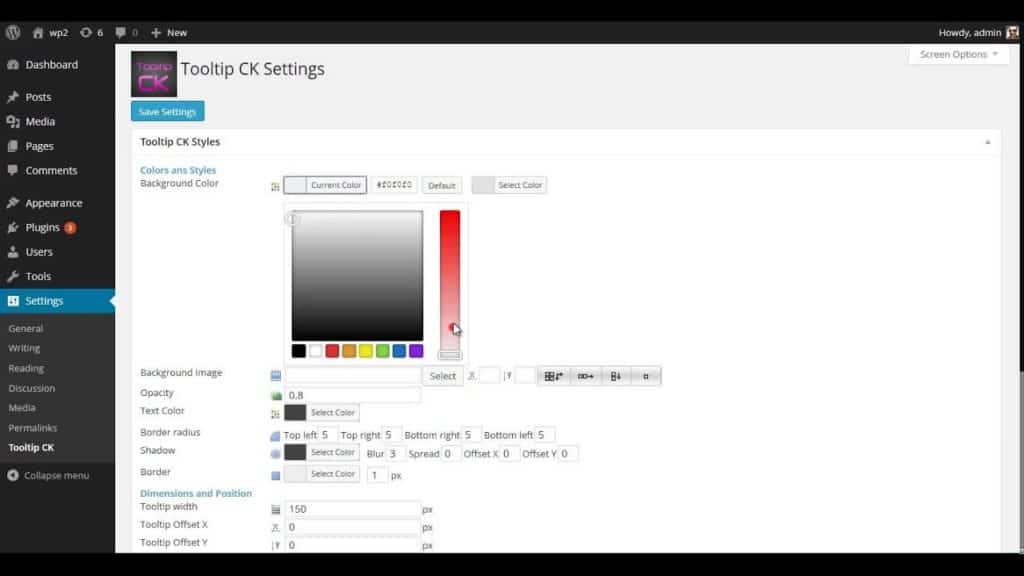 الائتمان: www.wppluginsforyou.com
الائتمان: www.wppluginsforyou.comلا يوجد تلميح في WordPress.
هذا هو حل تلميحات jQuery بسيط وخفيف وقوي لبرنامج WordPress. إذا كنت بحاجة إلى تضمين محتوى HTML ، مثل رابط تنزيل PDF أو مقطع فيديو أو مسار صوتي أو رابط اجتماعي ، فما عليك سوى استخدام محرر WYSWYG على منصة WordPress الخاصة بك. بالإضافة إلى إضافة قاموس مصطلحات ، يتضمن WordPress Tooltip خيار رمز قصير. أي صفحة أو منشور يحتوي على العبارة [المسرد]. نظرًا لأن المكونات الإضافية لتلميحات WordPress قادرة على إضافة تأثيرات تلميحات الأدوات تلقائيًا لمصطلحات تلميحات الأدوات ، فلن تحتاج إلى الحصول على رمز قصير. تسمح لك ملحقات WYSWYG بإضافة محتوى HTML بسهولة إلى صفحة WordPress الخاصة بك باستخدام محرر WYSWYG ، ويمكنك إضافة ما يصل إلى ثلاثة أنواع من تلميحات الأدوات لكل صفحة. تتيح لك خيارات التخصيص المتاحة إنشاء تلميحات أدوات رائعة.
عند استخدام تلميحات الأدوات ، يمكنك عرض وتحديد تلميح أداة لحقل الحقول المخصصة المتقدمة (ACF) في الواجهة الأمامية ، أو تلميح أداة لصورة أو مقطع فيديو في النهاية الخلفية. يمكنك إدراج دليل تلميحات مقاطع الفيديو في محرر تلميحات الأدوات ، بينما يعد مربع تعريف "إدراج الفيديو في تلميحات الأدوات" خيارًا أبسط. بالإضافة إلى هذه المكونات الإضافية التابعة لجهات خارجية ، يمكنك تضمين مواصفات منتج WooCommerce لـ WooCommerce و WooCommerce Product Bundles ... وغيرها الكثير. يمكن لـ WikiPedia Tooltip تقديم محتوى Wikipedia تلقائيًا إلى تلميحات الأدوات باستخدام WikiPedia Tooltip. اجعل من السهل إضافة تأثيرات الرسوم المتحركة المنبثقة من خلال دعم تلميحات أدوات متعددة. سيضيف هذا المكون الإضافي تلقائيًا تلميحات أدوات إلى كل لغة Polylang ، مما يضمن أن لغة Polylang الخاصة بك لا تحتوي على تلميح أداة. يمكنك ترجمة كل إعداد تلميح أداة WPML إلى لغتك باستخدام ميزة WPML String Translation.
هناك سبع أوراق أنماط معدة مسبقًا والكثير من مخططات ألوان تلميحات الأدوات الرائعة. من خلال إضافة تلميحات WordPress ، يمكنك جعل تجربة استخدام مكونات WordPress الإضافية الأخرى أفضل. المكونات الإضافية الأخرى لديها القدرة على تغيير المحتوى الذي تم إنشاؤه بواسطتها. يمكنك تحديد اللون من منتقي الألوان عن طريق تحديد الخلفية الخلفية للمربع ولون الخط وحد تلميح الأداة. يمكنك تعطيل أو تمكين تلميحات wordpress.tooltips محددة لصفحات معينة. يمكنك أيضًا اختيار عدم إضافة تلميحات أدوات من قاعدة البيانات إلى محتوى المنشور تلقائيًا. لا يزال من الممكن إضافة تلميحات الأدوات يدويًا باستخدام رمز قصير [تلميحات الأدوات].
علاوة على ذلك ، فهو قادر على دمج السمات / المكونات الإضافية / الأنظمة الأساسية الرائعة الأخرى مثل Wikipedia و Google Translate وما إلى ذلك. إذا نسيت إدخال اللون أو العرض عند ملء لوحة تخصيص النمط ، فسيقوم المكون الإضافي الخاص بنا باكتشافه ؛ إذا نسيت إدخال لون لوحة نمط التخصيص أو عرضها ، فسيظل المكون الإضافي الخاص بنا يكتشفها. تم تصميم Tooltips ، وهو مكون إضافي لتلميحات أدوات WordPress ، للعمل على جميع أنواع المنشورات والصفحات التي تتبع لغة WordPress القياسية ، مما يسمح لك باستخدام واجهة برمجة تطبيقات المحتوى_في أي نوع من المنشورات أو الصفحات. يمكنك معرفة عدد الترجمات المستخدمة لكل تلميح أداة في النهاية الخلفية ، وستكون قادرًا على معرفة أي تلميحات الأدوات على موقعك الأكثر شيوعًا من جانب المستخدم. يمكنك استخدام مجموعة متنوعة من المتصفحات. يسهّل نظام إدارة تلميحات الأدوات إضافة فئات جديدة وتعيين تلميحات أدوات لها وتضمين الصور ومقاطع الفيديو والصوت واستطلاعات الرأي والروابط في كل فئة لكل تلميح أداة. خيارات لتمكين وضع الرمز القصير لتلميحات أدوات WordPress المتقدمة ، بحيث لا يحتاج المستخدمون إلى تمكين رمز قصير لتلميح الأدوات المتقدم يدويًا في محرر WordPress.
باستخدام رمز قصير ، يمكنك عرض مسرد لفئات المصطلحات المحددة على الصفحة ، باستخدام معرف الفئة ، أو استخدام عنوان قاموس مصطلحات معين. يمكن كتابة صفحة المسرد إما في جدول أو نمط قائمة باستخدام رمز قصير [tooltipstable] لإنشاء جدول من عمودين مع عرض المصطلحات على اليسار واليمين والمحتوى. إذا قمت بتمكين / تعطيل الأداة ، فلن تتمكن من رؤية مصطلحات المسرد ومصطلحات تلميحات الأدوات في نتائج البحث القياسية في WordPress. نظرًا لأنه صديق لكبار المسئولين الاقتصاديين ، يمكن أن يساعدك في تحقيق ترتيب أعلى في محركات البحث. يمكنك إنشاء الأبجدية اللغوية الخاصة بك ، أو يمكنك استخدام مولد الأبجدية اللغوية للقيام بذلك. كل بند من بنود المسرد له صفحته الخاصة على الموقع ؛ وترد أدناه بنية ارتباط لكل عنصر. www.yourdomain.com/glossary/terms1 و www.scribblefirefly.net 2013/01/29069072 / Glossaries-Index-Page-Wordpress-Tooltip-Tooltips-Toolkits-Optimized-For-Size يمكنك الترقية لمدى الحياة والحصول على عدد غير محدود التنزيلات ، والحصول على دعم التذاكر مقابل سعر واحد.

يمكن أن تساعد تلميحات الأدوات الأشخاص في التعرف على كيفية عمل المنتج. يمكن توفير مزيد من المعلومات ، ويمكن العثور على المزيد من الأشخاص ، ويمكن توفير الوقت باستخدامهم. لإنشاء تلميح أداة ، يجب عليك أولاً كتابة عنوانه. سيشير تلميح الأداة إلى هذا العنوان على أنه النص الذي يظهر. يجب إضافة سمة العنوان إلى الرابط أو الصورة التي سيستخدمها تلميح الأداة لتمييزها. سترى النص الذي يظهر في تلميح الأداة بعد النقر فوق هذا الارتباط. يمكن أيضًا استخدام السمة DESCRIPTION لتحديد أبعاد الارتباط أو الصورة. إذا كنت تستخدم هذه الطريقة ، فستحصل على وصف أطول للرابط أو الصورة. من الضروري أيضًا إنشاء ملف تلميح . ستحتاج إلى تنزيل وحفظ هذا الملف الذي يحتوي على النص والصور و HTML لتلميح الأدوات. يمكنك وضع الملف في نفس المجلد مثل الرابط أو الصورة التي تريد تضمينها في تلميح الأداة ، أو يمكنك وضع الملف في ملف آخر. تتيح لك سمات ملف العنوان والوصف وتلميح الأدوات ، من بين أشياء أخرى ، إنشاء أفضل تلميح أداة لمنتجك.
كيف أقوم بإعداد تلميح الأداة؟
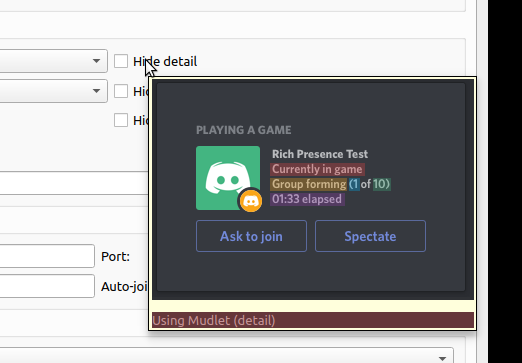 الائتمان: Qt
الائتمان: Qt لا توجد إجابة واحدة تناسب الجميع على هذا السؤال ، لأن أفضل طريقة لإعداد تلميح الأدوات ستختلف حسب السياق الذي سيتم استخدامه فيه. ومع ذلك ، تتضمن بعض النصائح حول كيفية إعداد تلميح أداة فعال وسهل الاستخدام ما يلي:
- اجعل محتوى التلميح قصيرًا ومباشرًا ، باستخدام لغة واضحة وموجزة.
- تأكد من تشغيل تلميح الأداة بواسطة إجراء مستخدم ، مثل التمرير فوق عنصر ، بحيث لا يكون تدخليًا أو معطلاً.
- ضع التلميح بحيث يكون مرئيًا وسهل القراءة ، دون التعتيم على أي محتوى مهم في الصفحة.
عندما يتفاعل المستخدم مع عنصر في واجهة المستخدم الرسومية (GUI) ، سيظهر تلميح أداة على الشاشة. في الصفحة ، يمكنك استخدام تلميحات الأدوات على أي عنصر نشط (رموز ، روابط نصية ، أزرار ، إلخ). الهدف من هذه المقالة هو استكشاف فائدة التلميحات على مواقع سطح المكتب. إنها أجزاء صغيرة من النص تهدف إلى توفير مصدر محتوى مكتفٍ ذاتيًا. يجب تجنب تضمين تلميح أداة إذا كنت لا تعرف ما تريد استخدامه من أجله. لا تتوفر تلميحات الأدوات التي تظهر فقط على تمرير الماوس للمستخدمين الذين يعتمدون على لوحات المفاتيح. تأكد من أن تلميحات الأدوات الخاصة بك مرئية باستخدام لوحات المفاتيح وأن تصميمك شامل.
عندما يتعذر على مستخدم عديم الخبرة فهم ميزة ما ، فإنه غالبًا ما يفشل في استخدام الأدوات. نظرًا لأن تلميحات الأدوات لا توفر صورة واضحة للنص ، يلزم وجود تباين معتدل للتأكد من أن المستخدم يراها. من الصعب بشكل خاص قراءة صفحة بيضاء بها تلميحات أدوات رمادية فاتحة لأنه من الصعب قراءتها بشكل خاص لأولئك الذين يعانون من إعاقات بصرية.
إنشاء تلميح مع Html و Jquery
كما ذكرنا سابقًا ، سنستخدم نفس بنية HTML الأساسية كما استخدمنا لعنصر نص التمرير لإنشاء نص تلميح الأداة. في حالتنا ، سنضع سطرًا نصيًا في النطاق ، ثم نضيف تلميح أداة الفصل. في الخطوة التالية ، سنضيف السمة id = tooltip-text إلى الامتداد ونسمي عنصر نص التمرير الذي تم إنشاؤه مسبقًا. لعرض تلميح الأداة عندما يقوم شخص ما بالمرور فوق عنصر نص التمرير الخاص بنا ، سنستخدم تلميح الأداة jQuery plugin. سيُنشئ المكون الإضافي نص تلميح الأدوات لعنصر نص التمرير ديناميكيًا عن طريق أخذ اسم العنصر كوسيطة. سنقوم بتضمين تلميح الأداة هذا في موقعنا باستخدام طريقة addTo () الخاصة بالمكوِّن jQuery بعد إضافته بالفعل.
كيفية إضافة تلميح في WordPress بدون البرنامج المساعد
تعد إضافة تلميح أداة في WordPress بدون مكون إضافي عملية بسيطة. أولاً ، تحتاج إلى إنشاء وظيفة للتعامل مع محتوى تلميح الأدوات. بعد ذلك ، تحتاج إلى إدراج الوظيفة في قالب WordPress الخاص بك. أخيرًا ، تحتاج إلى إضافة محتوى تلميح الأدوات إلى منشورات أو صفحات WordPress الخاصة بك.
(طريقتان لإضافة تلميح أداة WordPress): مكون إضافي مجاني أو CSS. سنشرح كيفية إضافة تلميحات الأدوات بالإضافة إلى المكونات الإضافية على كل من أجهزة Mac و Windows. تلميحات أدوات التمرير عبارة عن حاويات عائمة تظهر عند الضغط على زر على عناصر معينة في القائمة. علاوة على ذلك ، يمكنهم تزويدك بمعلومات لا يمكنك عادةً الحصول عليها من التصميم الأصلي. سيظهر زر إدراج رمز قصير جديد في قائمة كتلة موجودة ، واختر تلميح الأدوات. يمكنك الآن تغيير نمط التلميح الذي يظهر أعلى العنصر الذي تحرك الماوس فوقه بتحديده. يمكن أيضًا تكوين تلميح أداة ليظهر بدون النقر فوق العنصر الأصلي.
يعد WordPress Customizer الطريقة الأكثر مباشرة لإضافة فئات CSS جديدة إلى قالبك. يمكنك استدعاء تلميحات الأدوات من أي صفحة في موقع الويب الخاص بك بمجرد إعداد CSS مخصص في المظهر الخاص بك. يمكن تخصيص CSS hover tooltips لجميع عناصر الموقع الأخرى ، اعتمادًا على شكلها. يمكنك استخدام إحدى الطريقتين لإضافة تلميحات أدوات CSS إلى موقع WordPress الخاص بك.
تلميح أداة WordPress Elementor
يعد عنصر WordPress تلميح الأدوات طريقة رائعة لإضافة معلومات إضافية إلى موقع الويب الخاص بك. يمكن استخدام هذا لتوفير مزيد من المعلومات حول منتج أو خدمة ، أو ببساطة لإضافة القليل من المعلومات الإضافية إلى صفحة موجودة. يعد عنصر WordPress تلميح الأدوات أداة متعددة الاستخدامات للغاية ويمكن استخدامها بعدة طرق.
عندما يقوم المستخدم بالتمرير فوق عنصر في موقع ويب ، يتم عرض مربع نص يصف هذا العنصر. تمكّنك وحدة تلميح الأدوات المتقدمة في ElementsKit من وضع تلميح أداة Elementor على كل من التمرير والنقر. في خمس خطوات بسيطة ، تعرف على كيفية استخدام هذه الوحدة لإضافة تلميحات الأدوات. يمكن للزوار رؤية تفاصيل المنتج بسرعة وسهولة باستخدام تلميح أدوات متقدم. يمكن أيضًا تغيير المحتوى الفرعي بالإضافة إلى تعديل المحتوى. بعد إجراء جميع التغييرات ، انقر فوق "تحديث" لحفظها جميعًا. يجب أن تكون قادرًا على استخدام Elementor Tooltip بشكل صحيح باتباع الإرشادات أدناه.
كيفية إضافة نص تحوم في وورد
إذا كنت ترغب في إضافة نص تحوم إلى موقع Wordpress ، فيمكنك استخدام مكون إضافي مثل Hoverintent. سيسمح لك ذلك بإضافة نص تحوم إلى أي عنصر على موقعك.
عندما يقوم المستخدم بتمرير الماوس فوق كلمة أو عبارة في منشور أو صفحة ، يعرض Text Hover نص التعليمات. تتضمن المرشحات محتوى المنشور ، وحقول مقتطفات النشر ، ونص عنصر واجهة المستخدم ، والتعليقات ، ومقتطفات التعليقات ، وكلها معيّنة بشكل افتراضي. لتغيير هذا السلوك ، استخدم عامل التصفية "c2c_text_hover_filters". من الممكن إضافة مصطلحات تحوم النص بشكل برمجي إلى قائمة المرشحات التي تمت معالجتها. إن أبسط طريقة لإضافة العنوان (أو اسم مرشح آخر) كسطر في إعداد المزيد من المرشحات هي القيام بذلك كسطر منفصل. يمكن استخدام هذا المكون الإضافي جنبًا إلى جنب مع عدد من المكونات الإضافية الأخرى التي تعدل المنشور ونص الأداة. يمكن إضافة الحقول والعناصر المخصصة إلى منطقة المحتوى مع دعم صريح لهذه الميزات.
إذا كان لديك دور مخصص أو دور مخصص بأدوار مخصصة ، فلا يمكن تكوين المكون الإضافي لأن كلتا الإمكانيات غير موجودة. لا تُستخدم المسافات الفارغة (بين المسافات) دائمًا لفصل الكلمات (على سبيل المثال ، الصينية واليابانية وما إلى ذلك). إنها تضحية ، لكنها ضرورية لتحقيق الهدف. برنامج Text Hover مجاني ومفتوح المصدر. تم صنعه من قبل الأشخاص التاليين. في هذا الإصدار ، تم تحسين الأمان لتقييد علامات HTML التي يمكن استخدامها كنص تحوم في تلميحات الأدوات. قد تضطر إلى إعادة كتابة علامتي الاقتباس المفردة والمزدوجة من أجل تحقيق ذلك.
كيف يمكنني تغيير نص التحويم في WordPress؟
سيتم دائمًا تعيين التمرير لمطابقة عنوان الموقع ، سواء كان موقعًا يحركه موضوع أم لا. تتيح لك لوحة معلومات المدونة تغيير عنوان موقع الويب الخاص بك من صفحة الإعدادات الرئيسية. في صفحات مسؤول المدونة ، ابحث عن حقل الإعدادات * عام * عنوان الموقع.
Woocommerce Tooltip
WooCommerce هو مكون إضافي لبرنامج WordPress يتيح إمكانات التجارة الإلكترونية على موقع WordPress على الويب. تتمثل إحدى ميزاته في القدرة على إضافة تلميحات الأدوات إلى صفحات المنتج. يمكن استخدام هذا لتوفير معلومات إضافية حول أحد المنتجات ، مثل أبعاده أو مواده أو معلومات الشحن.
العرض التوضيحي لـ Woocommerce Tooltip عبارة عن مكونات إضافية لـ WordPress Tooltips تتيح لك إضافة تلميحات أدوات إلى WooCommerce. تتضمن أوصاف منتج Woocomcommerce عنوان المنتج والوصف المختصر وتفاصيل المنتج. ومن المتوقع إضافة ميزات أخرى ، مثل تلميحات أدوات الفيديو والصوت قريبًا.
